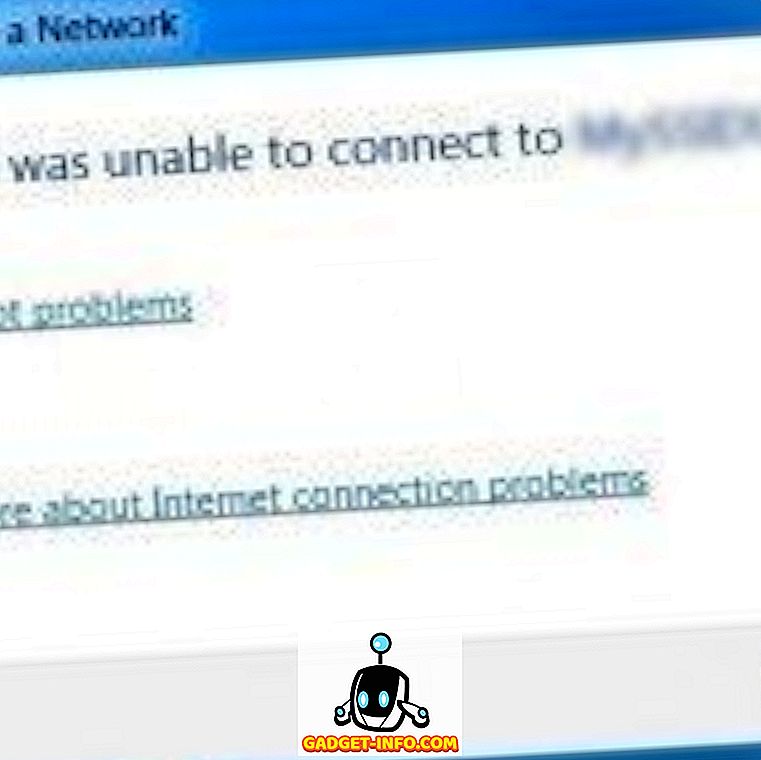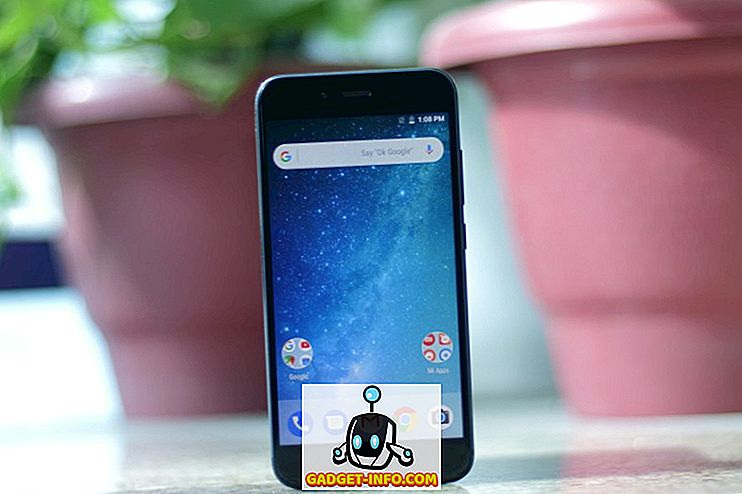Windows 10 uygulamalarınızın bazıları veya tümü düzgün çalışmıyor mu? Önceden, eksik Windows Mağazası uygulamalarıyla ilgili sorunun nasıl çözüleceğine dair bir makale yazmıştım ve son zamanlarda Windows uygulamalarının açılacağı bir Windows 10 makinesi satın alan bir müşterim vardı, ancak hemen kapanacaktı.
Bir uygulamanın yüklenemediği yerlerde bu sorunu yaşıyorsanız, muhtemelen izinler sorunudur. Mağaza uygulamalarının başlatılmamasının birçok nedeni vardır ve bunlardan biri, belirli Windows klasörlerinin ve kayıt defteri ayarlarının izinlerinin el ile veya grup ilkesiyle değiştirilmiş olmasıdır.
Bu klasörü ve kayıt defteri ayarlarının tüm izinlerini kontrol edip hepsinin doğru olduğundan emin olarak bu sorunu çözebilirsiniz. Bu gönderide, Mağaza uygulamalarınızı yeniden çalıştırabilmeniz için bunu yapma adımları boyunca size yol göstereceğim.
Windows 10 Olay Günlüğü
Olay günlüğünü açarak ve olay günlüğünde Olay Kimliği 5961'i denetleyerek, sorunun neden olup olmadığını doğrulayabilirsiniz. Olay günlüğünü Başlat'a tıklayarak ve olay günlüğüne yazarak açabilirsiniz .

Bu özel etkinliğin var olup olmadığını görmek için aşağıdaki günlük dosyasına gitmeniz gerekecek:
Uygulamalar ve Hizmetler Günlükleri \ Microsoft \ Windows \ Apps \ Microsoft-Windows-TWinUI / Operasyonel
Bir kez orada, muhtemelen binlerce, orada listelenen bir sürü olay göreceksiniz. Bunu gerçekten manuel olarak yapamazsınız, bu yüzden en sağdaki Bul düğmesine tıklayın ve 5961 yazın. Bu günlüğü arayacak ve eğer bir şey bulursa, bu satırı vurgulayacaktır. Satıra çift tıklayın ve aşağıdaki gibi bazı bilgileri görmelisiniz:
Günlük Adı: Microsoft-Windows-TWinUI / İşlevsel Kaynak: Microsoft-Windows-Immersive-Shell Olay Kimliği: 5961 Düzey: Hata Açıklama: Windows.Launch sözleşmesi için uygulamanın etkinleştirilmesi hatayla başarısız oldu: Uygulama başlatılmadı.
Etkinlik varsa, Windows'taki Tüm Uygulama Paketleri adı verilen yeni bir grup için izin sorunu olduğundan emin olabilirsiniz. Tüm Başvuru Paketleri Nedir? Yerleşik Administrators veya Users gruplarına benzer. Tüm Uygulama Paketleri, Windows 10'da yüklü olan herhangi bir mağaza uygulamasını içerir. Bu grup belirli klasörlere ve kayıt defteri ayarlarına izin vermezse, mağaza uygulamalarının başlatılamamasına neden olur.
Dosya sistemi izinlerini düzelt
İlk olarak, dosya sistemi izinlerini düzeltelim. Bu temelde üç klasördeki izinleri kontrol ediyor: Program Dosyaları, Windows ve Kullanıcılar.
Explorer'a gidin ve C: \ Windows'a sağ tıklayın ve Güvenlik sekmesine tıklayın. İşte doğru izinlerle nasıl görünmesi gerektiği.
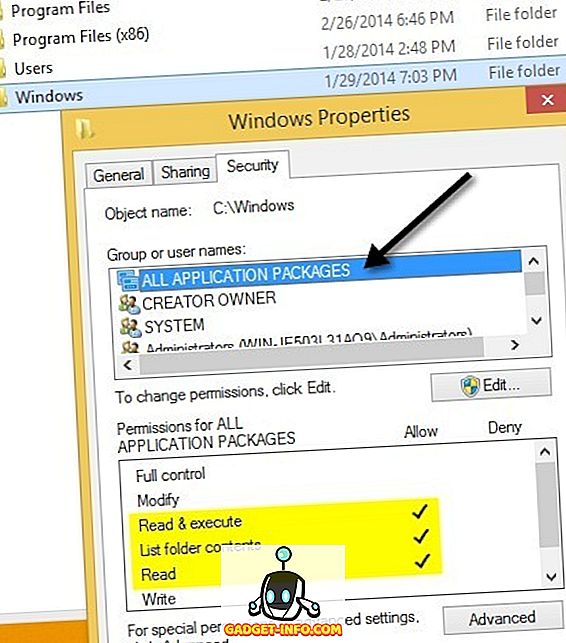
Dizin için izinlerinizin göstermediği şey değilse, sağ alt kısımdaki Gelişmiş düğmesine tıklayın. Bir sonraki iletişim kutusunda, İzinleri Değiştir düğmesine tıklayın.
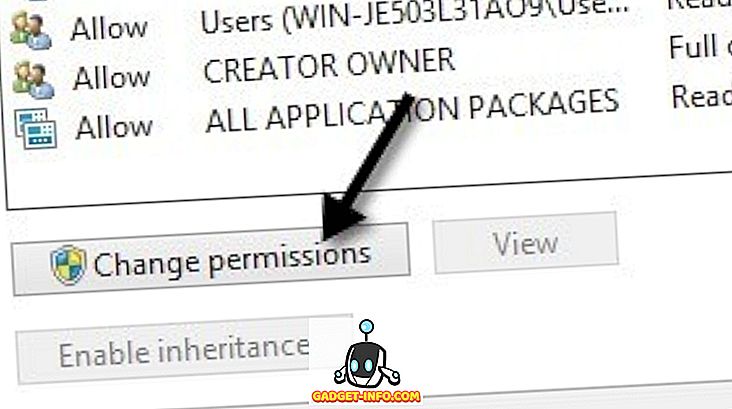
Daha sonra Ekle düğmesine tıklayın. Ekle düğmesi griyse, muhtemelen tüm dosyaların TrustedInstaller'a ait olduğunu unutmayın. Dosya ve klasörler üzerinde tam kontrol sahibi olabilmeniz için izinlerin nasıl değiştirileceğiyle ilgili önceki yazımı okuyun.
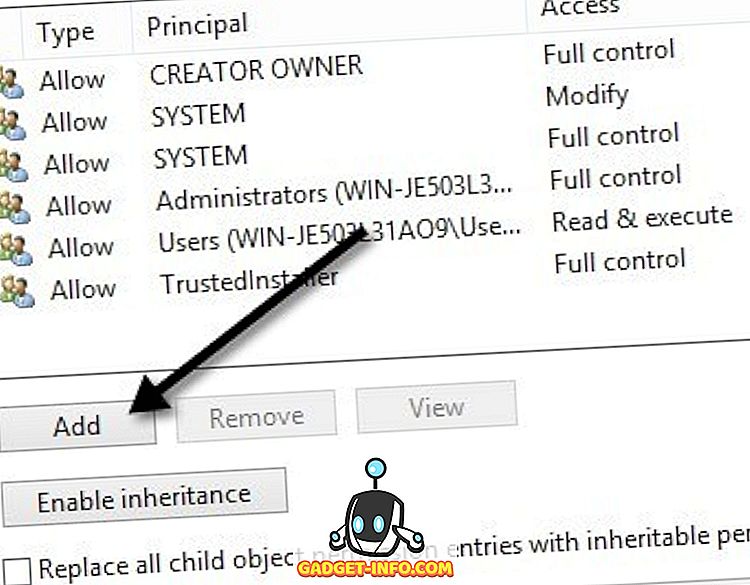
Burada bir müdür seçin ve ardından tüm uygulama paketlerini nesne adı kutusuna yazmanız gerekir. Tamam'ı tıklatmadan önce Adları Denetle düğmesini de tıkladığınızdan emin olun.
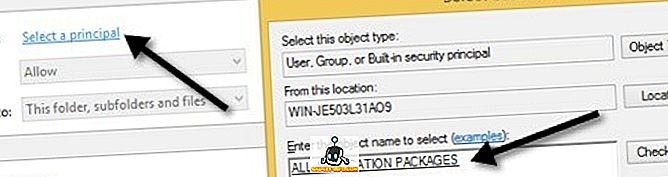
Yazının İzin Ver ve Uygula seçeneğinin Bu klasörde, alt klasörlerde ve dosyalarda olduğundan emin olun. İzinler altında, Okuma ve yürütme, Klasör içeriğini listeleme ve Okuma kontrolünü yaptığınızdan emin olun. Ardından Tamam'ı tıklayın.
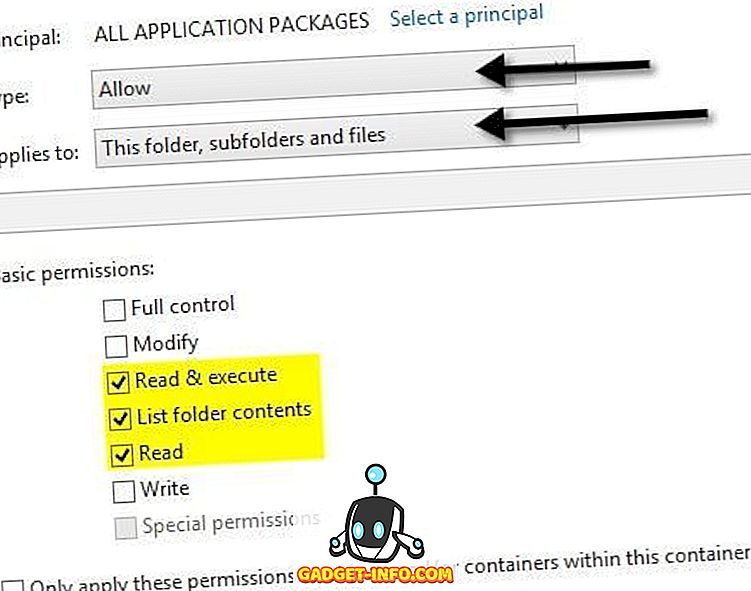
Ana izinler ekranına geri döndürüleceksiniz. Burada, tüm alt nesne izin girişlerini bu nesneden devralınabilen izin girişleriyle değiştir seçeneğinden emin olmanız gerekir.
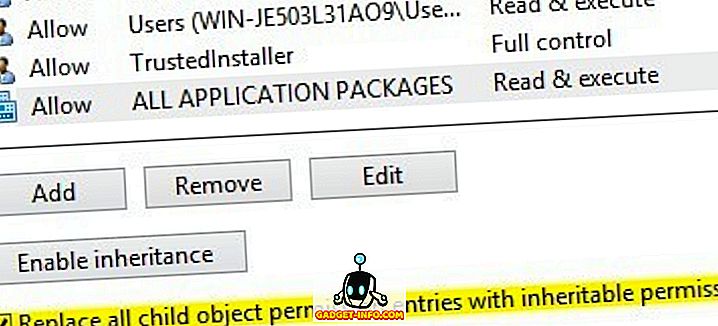
Bunu Windows dizini için yaptıktan sonra, C: \ Users ve C: \ Program Files için aynı şeyi yapmanız gerekir. C: \ Kullanıcılar için, Tüm Uygulama Paketleri grubuna Tam Denetim vermeniz dışında her şey aynıdır. Ayrıca, 64 bit Windows kullanıyorsanız, bunu C: \ Program Files (x86) için de yapmanız gerekir.
Kayıt Defteri İzinlerini Düzeltme
Kayıt defteri girişleri için, Başlat'a gidip regedit yazarak regedit'i açın . Açtıktan sonra HKEY_USERS için izinleri kontrol etmeniz gerekir. HKEY_USERS üzerine sağ tıklayın ve İzinler üzerine tıklayın.
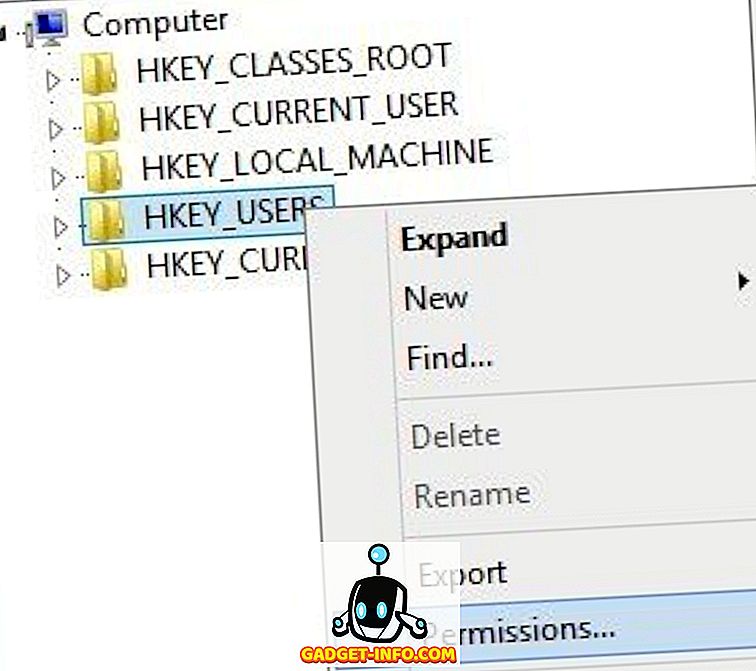
Tüm Uygulama Paketlerinin Okuma iznine sahip olduğundan emin olun.
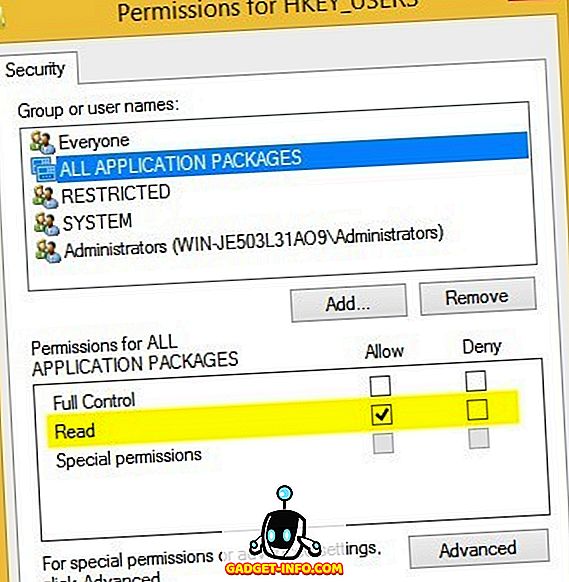
Şimdi de aynı şeyi HKEY_CLASSES_ROOT için yapın . Daha sonra HKEY_LOCAL_MACHINE öğesini genişletin ve DONANIM, SAM, YAZILIM ve SİSTEM olup olmadığını kontrol edin.
Eğer şimdiye kadar delirmediysen, tebrikler! Tüm bu süreç boyunca gördüğüm en büyük sorun, sistem klasörlerinde izinleri değiştirmek çünkü izinlerde değişiklik yapmak için TrustedInstaller’in üstesinden gelmeniz gerekiyor. Asla düzgün çalışmayan ve daha sonra her şeyi normale döndürmeye çalışmak zamanın yarısı kadar riskli.
Yalnızca Windows 10'u sıfırlamaktan daha iyi olabilirsiniz, ancak tüm üçüncü taraf uygulamalarınızı yeniden yüklemenizi gerektirir. Windows 10'u Ayarlar kısmına giderek sıfırlayabilir, Güncelle ve Güvenlik seçeneğine ve ardından Kurtarma seçeneğine tıklayabilirsiniz. İzinleri değiştirmeye ve hatalarla karşılaşmaya çalışıyorsanız, yorum yazıp size yardımcı olmaya çalışacağız. Keyfini çıkarın!